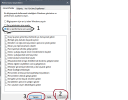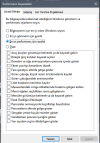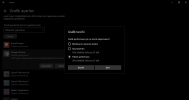Uyarı: bu makaleyi yapmadan önce, sistem geri yükleme noktası oluşturmanız önerilir.
 support.microsoft.com
support.microsoft.com
1- Regedit dosyaları ile Windows'u oyun için optimize etme.
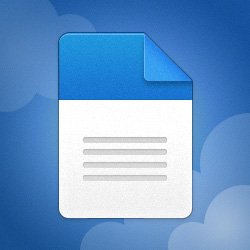
2- Quick CPU.
Quick CPU nedir?
Quick CPU, işlemcinizi yüksek performansta, dibine kadar çalıştıracak bir yazılım.
3- nihai performans güç planı oluşturma:
CMD'yi yönetici olarak çalıştırın ve bu kodu girin:
powercfg /duplıcatescheme E9A42B02-D5DF-448D-AA00-03F14749Eb61
Ardından, güç planına gelin ve nihai Performans'ı seçin.
Sonra, plan ayarlarını değiştire tıklayın.
Eki Görüntüle 1374723
Ardından, gelişmiş güç ayarlarını değiştire tıklayın.

Ondan sonra yapabileceğiniz işlemler bunlar:

Sizde bu 1 tanesi olmayabilir, quick CPU yapınca gelmesi gerek.
4- MSI mode, device cleanup kullanarak, GPU'yu MSI Mode'a almak ve device cleanup ile kalıntı aygıt çerezlerini temizleme.
Device cleanup:

MSI Utility v3.

Device cleanup nasıl kullanılır? Oldukça basit bir arayüzü var, tek yapmanız gereken her şeyi silmek. Kullanmadığınız aygıtların çerezlerini temizliyorsunuz, aygıt silinme gibi bir durum olmayacaktır.
Şu an ben önceden sildiğim için, bir şey yok.

MSI Utility V3 nasıl kullanılır?
Gene, basit bir arayüz karşılıyor bizi. Buradan ekran kartımızı ve internet sürücümüzü seçerek, MSI tikine tıklayarak ve inerrupt priorty kısmından high seçelim.

5- Başlangıç programlarını kapatmak.
Başlangıç programları, bilgisayarımızı açtığımız anda kendilerini açarlar, bu da normal kullanımda performansa etki eder. Buradan, otomatik başlamasını istemediğiniz programları kapatabilirsiniz.

6- Arka plan uygulamalarını, Windows ayarlarından kapatalım!
Windows'un arama yerine, arka plan uygulamaları yazıyoruz ve giriyoruz. Girdiğimiz an işinize yaramayan şeyleri kapatın.

7- oyun modunu açmak ve Xbox Game Bar'ı kapatmak. Bunları yapmak performansınızı iyileştirecektir.


8- Windows'un arama yerine, grafik ayarları yazıp giriyoruz. Girdikten sonra şu adımları yapın:


9-Windows'a sanal RAM ekleme ve efektleri devre dışı bırakarak, hatrı sayılır performans kazanmak.
Windows'un arama yerine, Windows'un görünümünü ve performansını ayarla yazıyoruz ve giriyoruz.

Daha sonra gelişmiş sekmesine giriyoruz, (4000 önerilir.)

10- HPET (high Precision Event timer) devre dışı bırakmak. HPET'i devre dışı bırakırsanız, hatrı sayılır bir FPS artışı yaşarsanız. İsterseniz geri açabilirsiniz.
İlk önce, aygıt yöneticisine girin ve yüksek duyarlıklı olay süre ölçerine sağ tıklayarak, kaldırın ya da devre dışı bırakın. Ardından, CMD'yi yönetici olarak çalıştırıyoruz ve bunu yazıyoruz:


Eğer böyle bir hata alırsanız, hpet kapalı demektir.

[CODE title="HPET'i geri açma kodu"]bcdedit /set useplatformclock true[/CODE]
11- masaüstü düzeni. Bu yapacağımız düzen, FPS arttırmasa bile, masaüstü düzenli ve Alt+Tab hızını arttırabilir. Masaüstüne yeni klasör oluşturuyoruz ve her şeyi onun içine atıyoruz, tamamdır!

12- Mem Reduct, açık kaynak bir RAM temizleme programı, oldukça hafif.
Mem Reduct, RAM önbelleğini temizleyerek RAM'de çok ciddi yer açar ve hizmet, uygulama kapatmaz. Otomatik temizleme özelliği bulunuyor fakat, oyunda olduğunuz zaman otomatik temizlerse, diske ağırlık yapar ve oyununuza drop girebilir, o yüzden oyuna girmeden önce temizleyin.
Ek olarak, bölgesel temizlemeden hepsini seçerseniz, daha çok RAM alanı kazanırsınız ve daha derin temizleme yaparsınız.

13-ıntelligent standby list cleaner.
Bu program, arka planda RAM bekleme listesini temizliyor ve ani droplara birazcık yardımcı oluyor. Forumda bu uygulama ile net rehber bulabilirsiniz, yüklü olmadığı için gösteremeyeceğim.
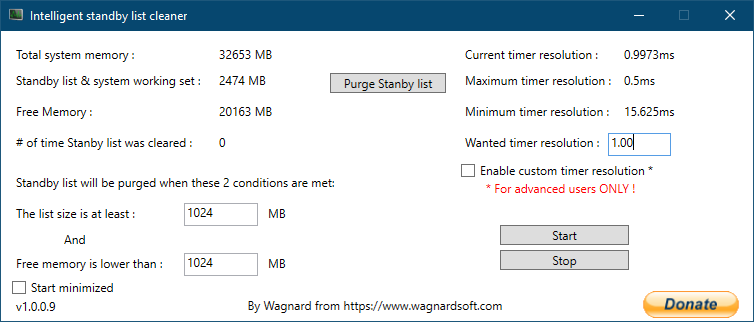
 www.wagnardsoft.com
www.wagnardsoft.com
13- Wise Care 365.
Wise Care 365, gereksiz, çöp ve detaylı temizleme yaparak disk performansına etki eder, az da olsa FPS arttırabilir. Kendi uygulamanın içinde optimizasyon ayarları var çünkü, kesinlikle önerdiğim bir yazılımdır, Free versiyonu yeter ve artar bile.
Uygulamayı indirdiğiniz an, direkt önünüze kontrol butonu çıkacak, kontrol butonuna tıklıyoruz:
 www.wisecleaner.com
www.wisecleaner.com

Gereksiz, çöp, artık geçerli olmayan Regedit dosyalarını buldu ve kaldıracaktır.

Tamamdır, temizlik işimiz bitti.

14-Windows'daki gereksiz hizmetleri devre dışı bırakmak.
Bu konudaki, her şeyi yapıyoruz ve ortalama 90 hizmet varsa 30 hizmet çalışıyor ve performansa etkisi ciddi şekilde oluyor.
 www.technopat.net
Uyarı: Windows şifre girme hizmeti, Windows Update, Windows Defender, geri yükleme noktası gibi yerler çalışmayacaktır. Özellikle, Windows'u hoş geldiniz ekranında şifreli olarak kullanıyorsanız, bunu yapacaksanız kesinlikle kaldırın şifreyi, yoksa Windows'a giremezsiniz normal türlü.
www.technopat.net
Uyarı: Windows şifre girme hizmeti, Windows Update, Windows Defender, geri yükleme noktası gibi yerler çalışmayacaktır. Özellikle, Windows'u hoş geldiniz ekranında şifreli olarak kullanıyorsanız, bunu yapacaksanız kesinlikle kaldırın şifreyi, yoksa Windows'a giremezsiniz normal türlü.
Yaptıktan sonra:




15- NVIDIA ekran kartı ayarları için optimize:




Güncel NVIDIA sürücü sitesi için:

Güncel NVIDIA PhysX özelliği için:
16- Virüs taraması.
Virüsler ve zararlı yazılımlar performansa etki eder ve hızı, FPS'i düşürür. En hızlı şekilde virüsleri tespit edip kaldırarak performansınızı iyileştirebilirsiniz.

 www.eset.com
www.eset.com
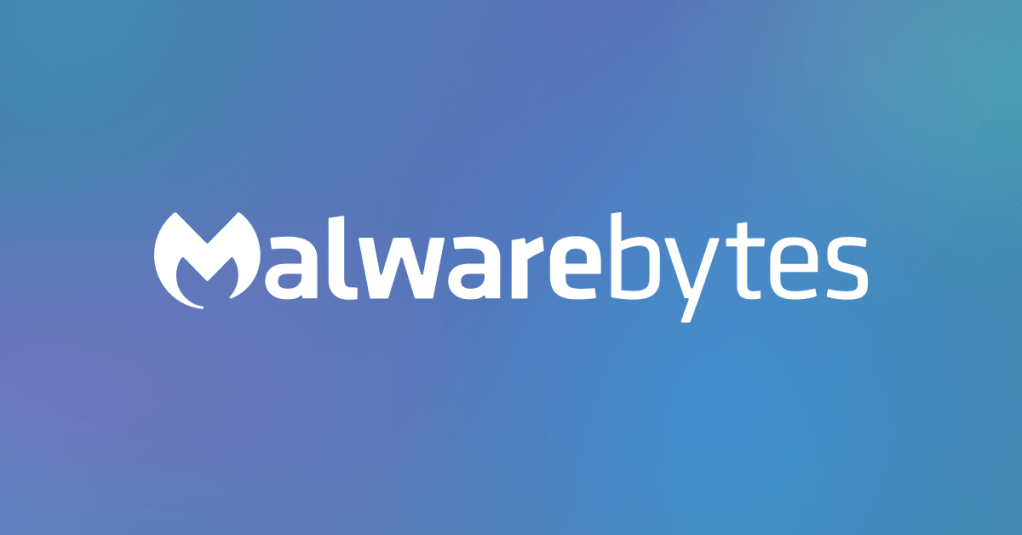
 www.malwarebytes.com
www.malwarebytes.com
Evet, makale buraya kadardı, bu adımları yaptıysanız sonuç ne oldu, yazarsanız sevinirim. Konuya eklenmesini istediğiniz şeyleri yazabilirsiniz.
Görüşürüz.
Sistem Koruma - Microsoft Desteği
System Protection ile sistem geri yükleme noktası oluşturmayı öğrenin.
1- Regedit dosyaları ile Windows'u oyun için optimize etme.
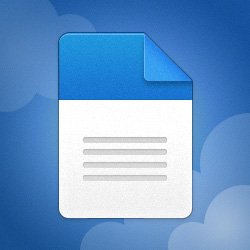
Regedit Optimizasyon- Technopat Sosyal
MediaFire is a simple to use free service that lets you put all your photos, documents, music, and video in a single place so you can access them anywhere and share them everywhere.
www.mediafire.com
bunu yapmadan önce, Regedit dosyalarınızı yedeklemeyi öneririm, herhangi bir bir hata olunca geri eski haline döner.
 support.microsoft.com
support.microsoft.com
Windows'da kayıt defterini yedekleme ve geri yükleme - Microsoft Desteği
Windows 10, Windows 8.1, Windows 8 veya Windows 7'de bir sorun olması halinde geri yükleme için kayıt defterinin nasıl yedekleneceğini açıklar.
2- Quick CPU.
Quick CPU nedir?
Quick CPU, işlemcinizi yüksek performansta, dibine kadar çalıştıracak bir yazılım.
3- nihai performans güç planı oluşturma:
CMD'yi yönetici olarak çalıştırın ve bu kodu girin:
Kod:
powercfg /duplıcatescheme E9A42B02-D5DF-448D-AA00-03F14749Eb61powercfg /duplıcatescheme E9A42B02-D5DF-448D-AA00-03F14749Eb61
Ardından, güç planına gelin ve nihai Performans'ı seçin.
Sonra, plan ayarlarını değiştire tıklayın.
Eki Görüntüle 1374723
Ardından, gelişmiş güç ayarlarını değiştire tıklayın.
Ondan sonra yapabileceğiniz işlemler bunlar:
Sizde bu 1 tanesi olmayabilir, quick CPU yapınca gelmesi gerek.
4- MSI mode, device cleanup kullanarak, GPU'yu MSI Mode'a almak ve device cleanup ile kalıntı aygıt çerezlerini temizleme.
Device cleanup:

Device Cleanup- Technopat Sosyal
MediaFire is a simple to use free service that lets you put all your photos, documents, music, and video in a single place so you can access them anywhere and share them everywhere.
www.mediafire.com

MSI Utility V3- Technopat Sosyal
MediaFire is a simple to use free service that lets you put all your photos, documents, music, and video in a single place so you can access them anywhere and share them everywhere.
www.mediafire.com
Şu an ben önceden sildiğim için, bir şey yok.
MSI Utility V3 nasıl kullanılır?
Gene, basit bir arayüz karşılıyor bizi. Buradan ekran kartımızı ve internet sürücümüzü seçerek, MSI tikine tıklayarak ve inerrupt priorty kısmından high seçelim.
5- Başlangıç programlarını kapatmak.
Başlangıç programları, bilgisayarımızı açtığımız anda kendilerini açarlar, bu da normal kullanımda performansa etki eder. Buradan, otomatik başlamasını istemediğiniz programları kapatabilirsiniz.
6- Arka plan uygulamalarını, Windows ayarlarından kapatalım!
Windows'un arama yerine, arka plan uygulamaları yazıyoruz ve giriyoruz. Girdiğimiz an işinize yaramayan şeyleri kapatın.
7- oyun modunu açmak ve Xbox Game Bar'ı kapatmak. Bunları yapmak performansınızı iyileştirecektir.
8- Windows'un arama yerine, grafik ayarları yazıp giriyoruz. Girdikten sonra şu adımları yapın:
9-Windows'a sanal RAM ekleme ve efektleri devre dışı bırakarak, hatrı sayılır performans kazanmak.
Windows'un arama yerine, Windows'un görünümünü ve performansını ayarla yazıyoruz ve giriyoruz.
Daha sonra gelişmiş sekmesine giriyoruz, (4000 önerilir.)
10- HPET (high Precision Event timer) devre dışı bırakmak. HPET'i devre dışı bırakırsanız, hatrı sayılır bir FPS artışı yaşarsanız. İsterseniz geri açabilirsiniz.
İlk önce, aygıt yöneticisine girin ve yüksek duyarlıklı olay süre ölçerine sağ tıklayarak, kaldırın ya da devre dışı bırakın. Ardından, CMD'yi yönetici olarak çalıştırıyoruz ve bunu yazıyoruz:
Kod:
bcdedit /deletevalue useplatformclockEğer böyle bir hata alırsanız, hpet kapalı demektir.
[CODE title="HPET'i geri açma kodu"]bcdedit /set useplatformclock true[/CODE]
11- masaüstü düzeni. Bu yapacağımız düzen, FPS arttırmasa bile, masaüstü düzenli ve Alt+Tab hızını arttırabilir. Masaüstüne yeni klasör oluşturuyoruz ve her şeyi onun içine atıyoruz, tamamdır!
12- Mem Reduct, açık kaynak bir RAM temizleme programı, oldukça hafif.
Mem Reduct, RAM önbelleğini temizleyerek RAM'de çok ciddi yer açar ve hizmet, uygulama kapatmaz. Otomatik temizleme özelliği bulunuyor fakat, oyunda olduğunuz zaman otomatik temizlerse, diske ağırlık yapar ve oyununuza drop girebilir, o yüzden oyuna girmeden önce temizleyin.
Ek olarak, bölgesel temizlemeden hepsini seçerseniz, daha çok RAM alanı kazanırsınız ve daha derin temizleme yaparsınız.
13-ıntelligent standby list cleaner.
Bu program, arka planda RAM bekleme listesini temizliyor ve ani droplara birazcık yardımcı oluyor. Forumda bu uygulama ile net rehber bulabilirsiniz, yüklü olmadığı için gösteremeyeceğim.
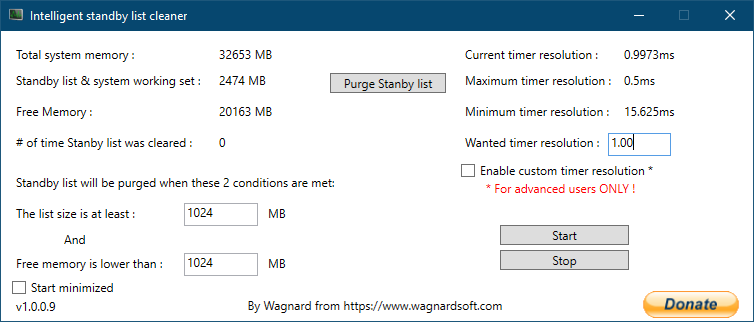
Download Intelligent standby list cleaner (ISLC) 1.0.3.7
Intelligent Standby List Cleaner (ISLC) is a lightweight utility designed to optimize your system’s performance by clearing the Windows standby memory list. This tool helps reduce lag, improve responsiveness, and free up memory by automatically managing the standby list size, especially during...
13- Wise Care 365.
Wise Care 365, gereksiz, çöp ve detaylı temizleme yaparak disk performansına etki eder, az da olsa FPS arttırabilir. Kendi uygulamanın içinde optimizasyon ayarları var çünkü, kesinlikle önerdiğim bir yazılımdır, Free versiyonu yeter ve artar bile.
Uygulamayı indirdiğiniz an, direkt önünüze kontrol butonu çıkacak, kontrol butonuna tıklıyoruz:
Wise Care 365 - Stabilize, Secure and Speed Up Slow Windows PC/Laptop with One Click!
Wise Care 365 is an all-in-one system tune up tool. Speed up slow computer (laptop and desktop). Clean registry and junk files from your PC. Protect your privacy and make your PC more secure.
Gereksiz, çöp, artık geçerli olmayan Regedit dosyalarını buldu ve kaldıracaktır.
Tamamdır, temizlik işimiz bitti.
14-Windows'daki gereksiz hizmetleri devre dışı bırakmak.
Bu konudaki, her şeyi yapıyoruz ve ortalama 90 hizmet varsa 30 hizmet çalışıyor ve performansa etkisi ciddi şekilde oluyor.
Windows 10 Gereksiz Hizmetleri Devredışı Bırakmak
Merhabalar, Windows 10 için gereksiz hizmetleri devredışı bırakan bir dosya buldum ve herkesin yararlanmasını istedim. Aslında bu dosyayı bayadır kullanıyorum ama Technopat halkı kullanmaz diye düşündüm, şimdi de kullanan çıkar diye düşünüyorum ve bir rehber hazırladım. Dosya bana ait değildir...
Yaptıktan sonra:
15- NVIDIA ekran kartı ayarları için optimize:
Güncel NVIDIA sürücü sitesi için:

Download the latest official NVIDIA drivers
En son resmi NVIDIA sürücülerini indirin
www.nvidia.com.tr
Güncel NVIDIA PhysX özelliği için:
16- Virüs taraması.
Virüsler ve zararlı yazılımlar performansa etki eder ve hızı, FPS'i düşürür. En hızlı şekilde virüsleri tespit edip kaldırarak performansınızı iyileştirebilirsiniz.

Çevrimiçi Zararlı Yazılım Tespiti
ESET Çevrimiçi Tarayıcı ile bilgisayarınızdaki zararlı yazılımları tarayın. Ücretsiz çevrimiçi virüs tarayıcımız her türlü virüsü bulabilir ve bilgisayararınızdan kaldırabilir.
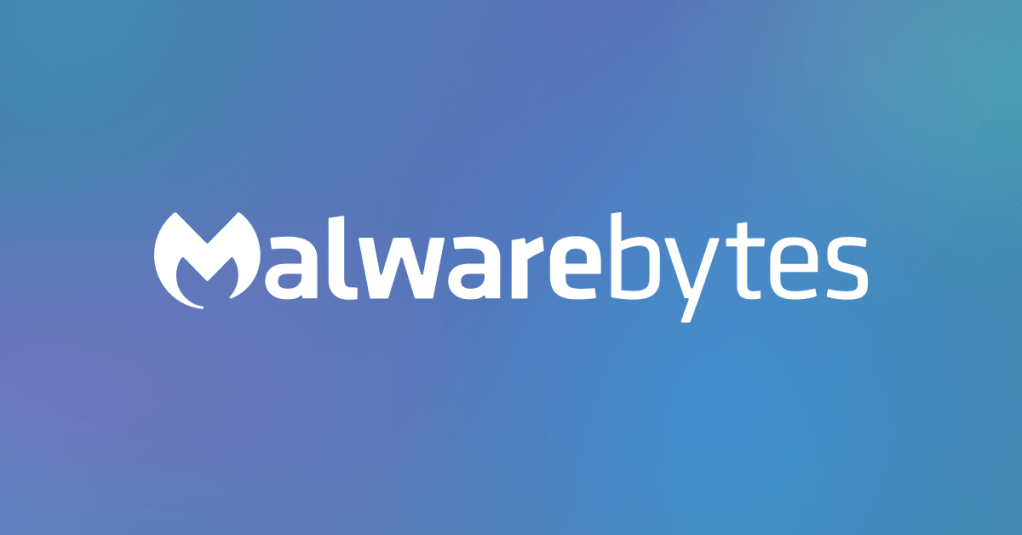
Official Site | Malwarebytes: Antivirus, Anti-Malware & Privacy
Malwarebytes offers advanced antivirus, anti-malware, privacy and scam protection for all your devices. Protect your digital life today.
Evet, makale buraya kadardı, bu adımları yaptıysanız sonuç ne oldu, yazarsanız sevinirim. Konuya eklenmesini istediğiniz şeyleri yazabilirsiniz.
Görüşürüz.